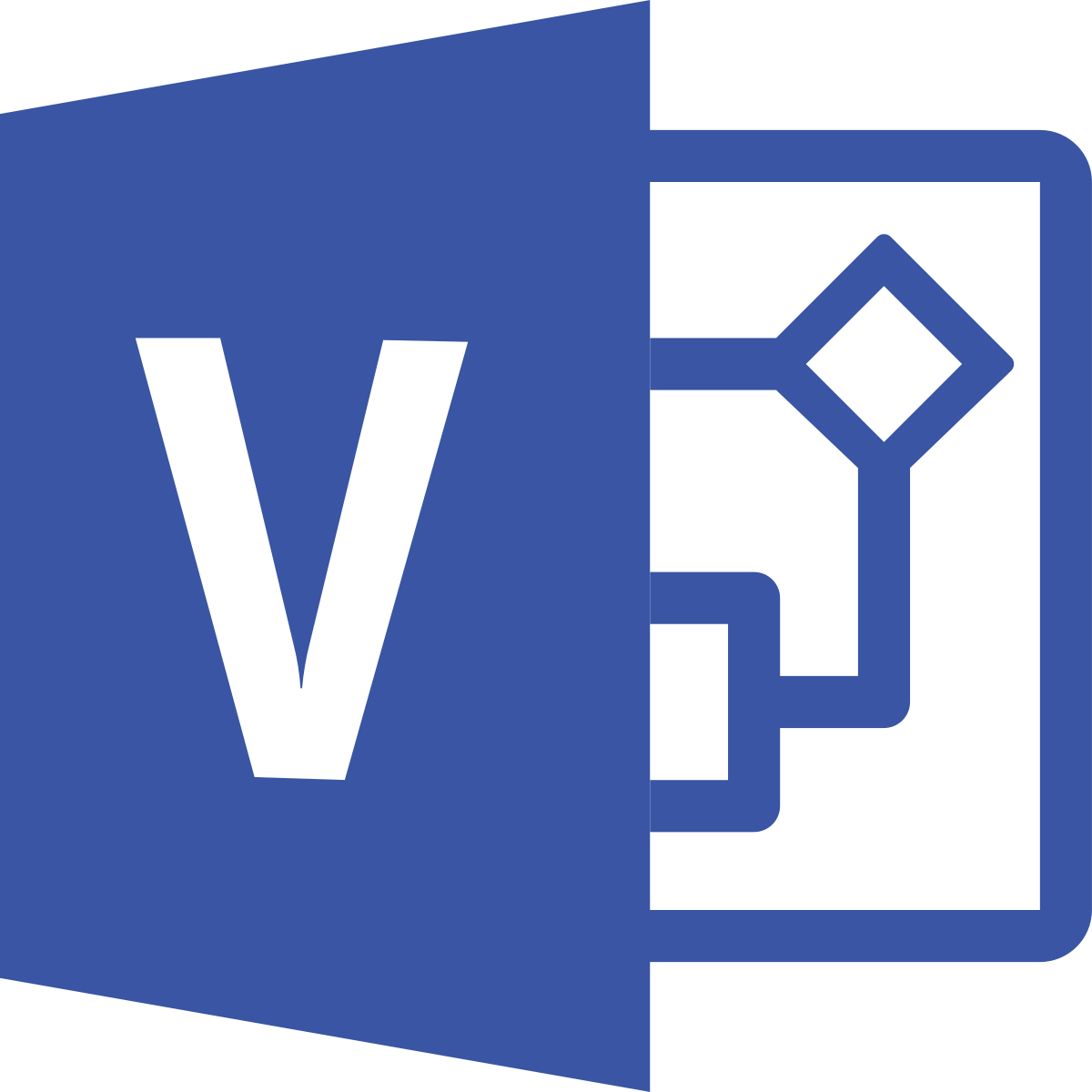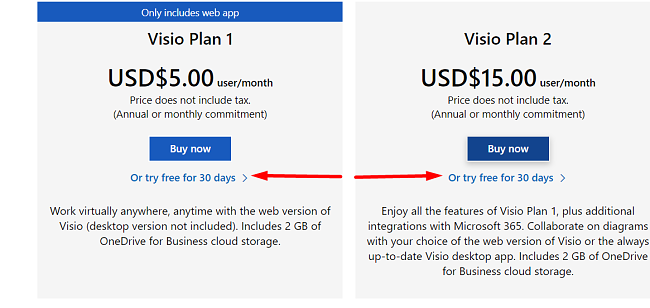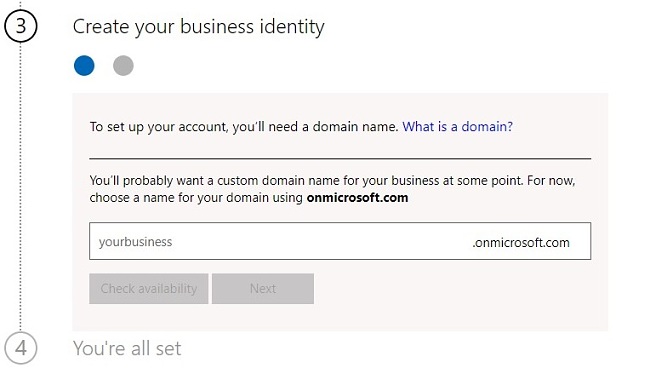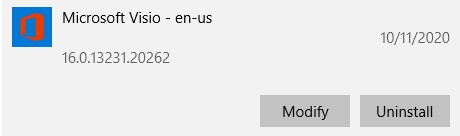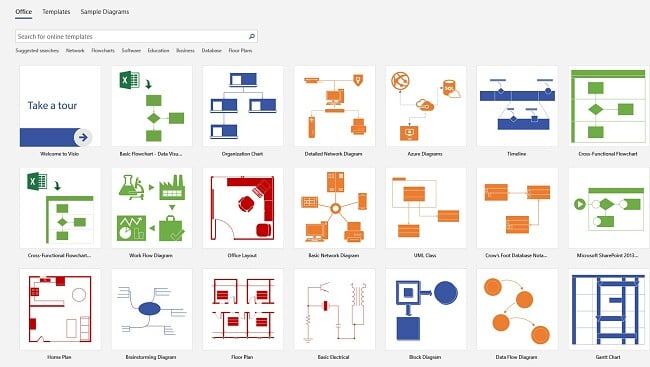Microsoft Visio を無料でダウンロード。2024 年最新版
Microsoft Visioは、プロフェッショナルなデザインのダイアグラム、フローチャート、チャートを作成するのに最適なプログラムの1つです。Visioはドラッグ・ドロップによる操作と豊富なテンプレートを使って、非常に簡単に使えるプログラムです。
プレミアムソフトではありますが、30日間無料で利用する方法をご紹介します。
Microsoft Visioを無料でダウンロードしてインストールする方法
- サイドバーのダウンロードボタンをクリックすると、役立つVisioのFAQが掲載された情報ページが開きます。ダウンロード開始ボタンをクリックすると、Visioのダウンロードページが新しいタブで開きます。
- Visioには2つのプランがあり、それぞれに30日間の無料体験がついています。この例では、Visioプラン2を購入しました。各プランの詳細についてはこちらをご覧ください。
![Download Visio]()
- 新しいタブが開き、アカウントを作成することになります。電子メールアドレスを入力し、それがMicrosoftアカウントに接続されていない場合は、新しいアカウントを設定する必要があります。アカウントを確認する方法はいくつかあり、確認コードをメールで送ってもらったり、SMSで送ってもらったりすることができます。アカウントの確認が終わったら、次へをクリックします。
- Visioはプロの使用のために設計されているので、カスタムドメインを持つビジネスIDが必要です。カスタムドメインをお持ちでない場合は、マイクロソフト社の「onmicrosoft.com」ドメインを使って作成できます。次に次へをクリックします。
![setting up visio account]()
- ダウンロードボタンをクリックすると、Officeのウェブサイトが開き、別のダウンロードボタンが表示されます。
- Officeファイルがあなたのコンピュータにダウンロードされます。それをダブルクリックすると、Visioの30日間の無料体験版が入手できます。
Microsoft Visioをアンインストールする方法
Visioが自分に合わない場合や、図やフローチャートの作成が終わった場合は、いくつかの簡単な手順でデバイスからソフトウェアを簡単にアンインストールできます。
- Windowsの検索バーに「プログラムの追加と削除」と入力します。
![Add or Remove Program]()
- インストールされているプログラムをMicrosoft Visioが見つかるまでスクロールし、「アンインストール」をクリックします。
![Uninstall Visio]()
- Microsoft ウィザードが起動し、Visio をアンインストールします。アンインストールが完了すると、”残っているいくつかのファイルを整理する “ために、コンピュータの再起動を勧められます。すぐに再起動する必要はありませんが、早ければ早いほど良いでしょう。
Microsoft Visioの概要
Microsoft Visioは、図やフローチャートのデザインを次のレベルに引き上げました。PowerPointで適切な画像を探したり、Word文書にチャートやグラフを追加したりする代わりに、Visioはすべてのプロセスを合理化します。複雑なデータや数値を整理し、読みやすいフローチャートやフロアプランなどに変換するために必要なツールを備えています。豊富なテンプレートとアイコンを使って、聴衆が理解しやすい視覚的な説明を作成することができます。
Microsoft Visioのインターフェース
Visioの素晴らしさとシンプルさは、図形にあります。フローチャート、ダイアグラム、地図、フロアプラン、エンジニアリングプラン、組織図など、さまざまな形状が用意されています。
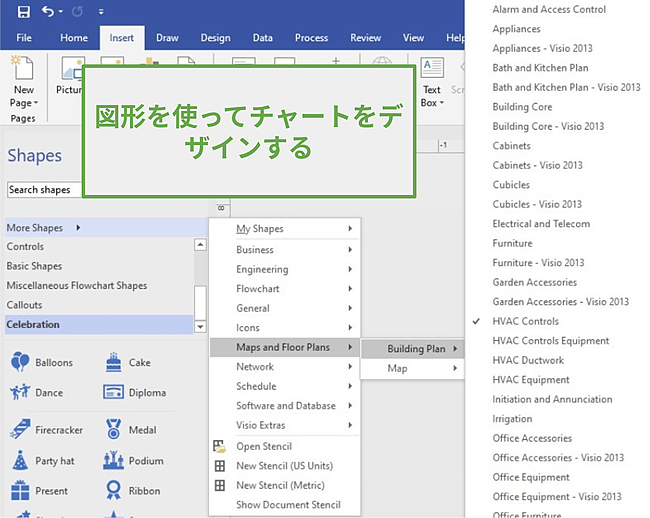
使いたい図形が見つかったら、編集ボードにドラッグして、好きなように配置することができます。Visioでは、プレゼンテーションの角度や見え方を変えることができます。また、複数のレイヤーを追加して、どの部分が見えるか、プレゼンテーションのどの段階で見えるかをコントロールすることもできます。これは、プレゼンテーション中に無関係な情報や機密情報を隠したい場合に最適です。
シェイプを使いたくない場合は、Microsoft Visioには、シェイプをカスタマイズして自分のデザインを使用できる機能があります。
Visioには優れた機能があります
Visioには、業界をリードするダイアグラム作成・フローチャート作成ソフトとしての評価を裏付ける、印象的な一連のネイティブ機能が搭載されています。
- プロフェッショナルなテンプレート。図表やフロアプランの作成やデザインが苦手な方のために、Microsoft Visioの無料体験版には数百種類のテンプレートが用意されています。テンプレートはジャンルごとに分かれており、検索機能もついているので、自分のプロジェクトに合ったテンプレートを簡単に見つけることができます。
![Visio Templates]()
- コラボレーションツール:学校や仕事のためにチャートを作成する場合でも、Visioには優れたコラボレーションツールがあり、チームとして作業したり、他の人と作品を共有することができます。特定のユーザーと作品を共有し、そのユーザーに編集または閲覧の権限を与えることができます。編集権限があれば、リアルタイムに変更を加えたり、メモや注釈を追加したり、変更を提案したりすることができます。Microsoft Teamsに対応しているので、会話を一か所にまとめ、複数のメッセージングアプリを使う必要性を減らすことができます。
- リアルタイムのデータソースとの連携:Visioの最大の特徴の一つは、複数のリアルタイムデータソースと連携することです。つまり、SQL、Serverデータベース、Accessデータベース、Excelドキュメントとチャートを同期させ、データが更新されるたびに自動更新を受けることができるのです。
- どこにいても作業できる:Visioは、ソフトウェアのダウンロードだけでなく、ウェブアプリケーションでも利用できます。これにより、コンピュータやラップトップを持ち歩かなくても、どこからでも作業ができる柔軟性が得られます。ウェブアプリには高度な機能はありませんが、チャートの作成、ほとんどのシェイプへのアクセス、編集、プレゼンテーションなどには最適です。
- Microsoft 365の統合:MicrosoftのプログラムであるVisioは、Word、Excel、PowerPoint があります。同じリボンスタイルを利用しているだけでなく、これらのプログラムとも完全に統合されています。Excelに接続し、データビジュアライザーを使って地図データをVisioの図に入れたり、VisioのグラフやチャートをWord文書に自動的にアップロードしたりすることができます。
その他のMicrosoft 365 Apps
Microsoft 365には、Visioと相性の良い生産性ツールが充実しています。
- Word: Wordはどんどん進化しています。ワープロツールは、新機能の追加と現行機能の改善を続けています。エディター機能では、スペルや文法の間違いを見つけることができるようになったため、素晴らしいコンテンツの作成に集中できるようになりました。
- Excel: ビジネスに欠かせない表計算ツールであるExcelは、データの整理が簡単にでき、表、グラフ、ピボットテーブルなどを作成できます。豊富なガイドとチュートリアルで、エクセルがいかに時間とお金を節約できるかをすぐに理解できるでしょう。
.
よくある質問
Microsoft Visioは無料ですか?
Microsoft Visioはプレミアムソフトウェアであり、いくつかの異なるサブスクリプションベースのプランがあります。しかし、上記の手順を踏めば、Microsoft Evaluation Centerを通じて、無料体験版をダウンロードすることができます。
Visio プラン 1とVisio プラン 2の違いは何ですか?
Microsoft評価センターには、プラン1とプラン2の2つのVisioプランがあります。
- プラン1:ブラウザベースの限定版VisioへのアクセスとOneDrive for Business上の2GBのストレージ。
- プラン2:ブラウザベースのVisioに加えて、完全なVisioプログラムをコンピュータにダウンロードすることができます。また、自分の作品をリアルタイムのデータに接続したり、他の人とコラボレーションしたりするなど、
素晴らしい機能が利用できます。
VisioはMicrosoft 365に含まれていますか?
Microsoft 365をダウンロードしようと思ってMicrosoft 365のアプリを見ていても、Visioは見つかりません。Visio は Microsoft のアプリケーションですが、Microsoft 365 のコアパッケージには含まれておらず、別途追加しなければならないプラグインとなっています。
PowerPointとVisioの違いは何ですか?
プレゼンテーション機能を持つ2つのマイクロソフト製品、似ているように見えますが、この2つのプログラムにはほとんど類似点がありません。PowerPointはプレゼンテーションをデザインするのに適しており、プロフェッショナルなスライドショーや提案書をデザインするのに役立つテンプレートがたくさんあります。PowerPointでも基本的な図やチャートを作ることはできますが、プロフェッショナルなテンプレートにアクセスしたり、詳細な図やチャート、フロアプランをデザインするためのツールを求めるのであれば、Visioの方がはるかに優れたプログラムです。
VisioはMacに対応していますか?
答えはイエスでもありノーでもあります。VisioのダウンロードはMacには対応していませんが、プラン1またはプラン2のいずれかをお持ちであれば、MacのブラウザでVisioにアクセスできます。